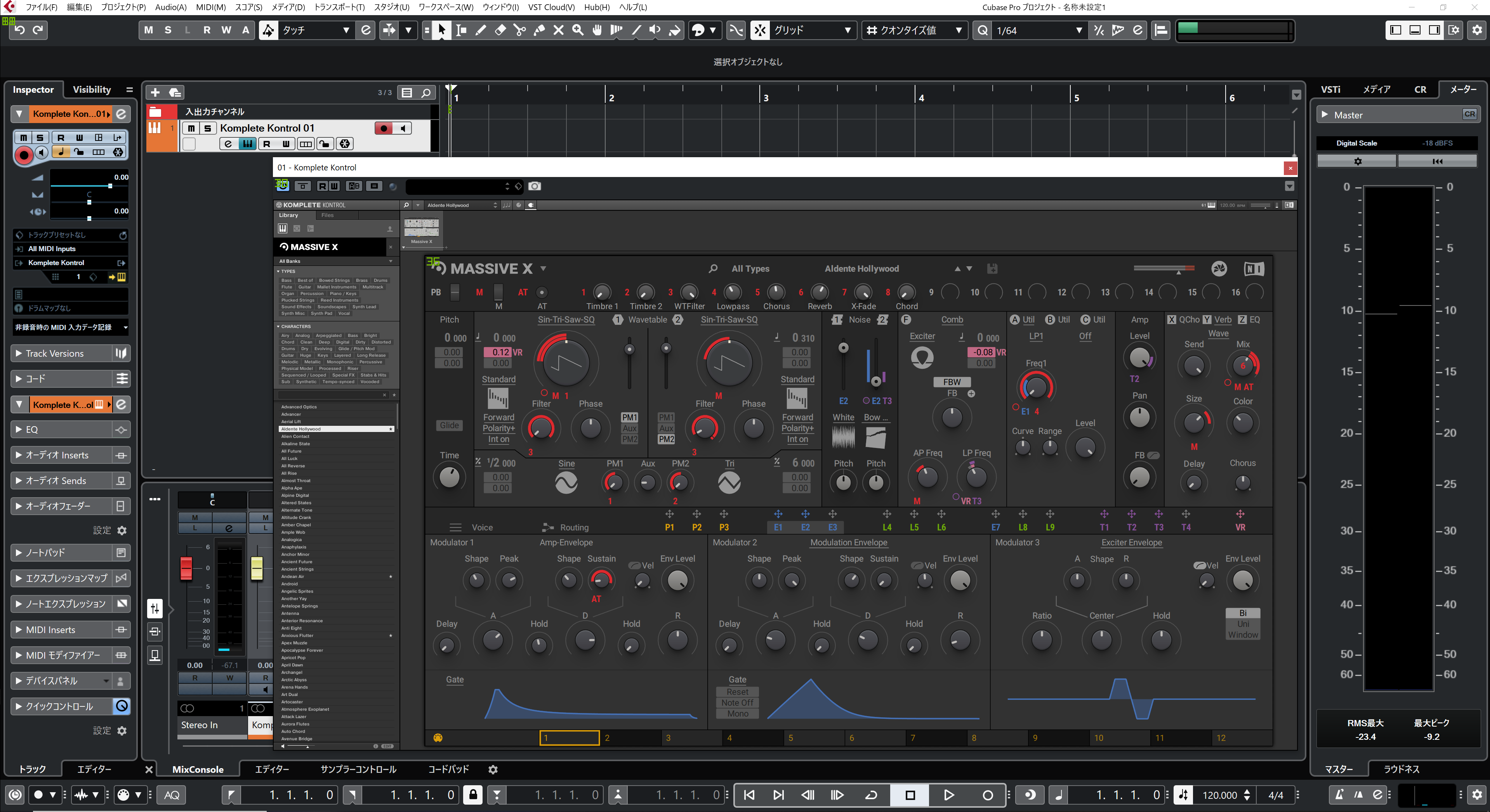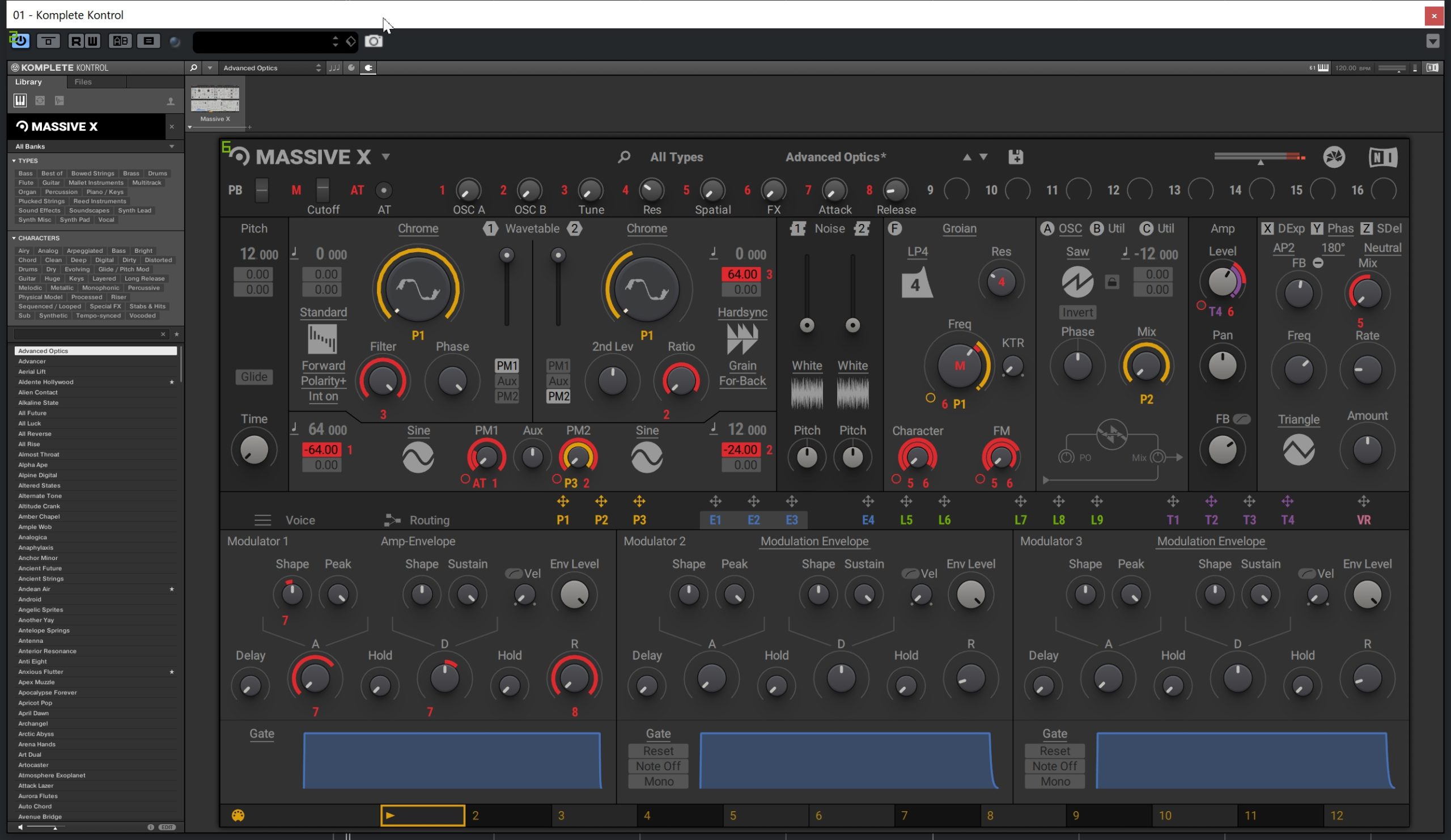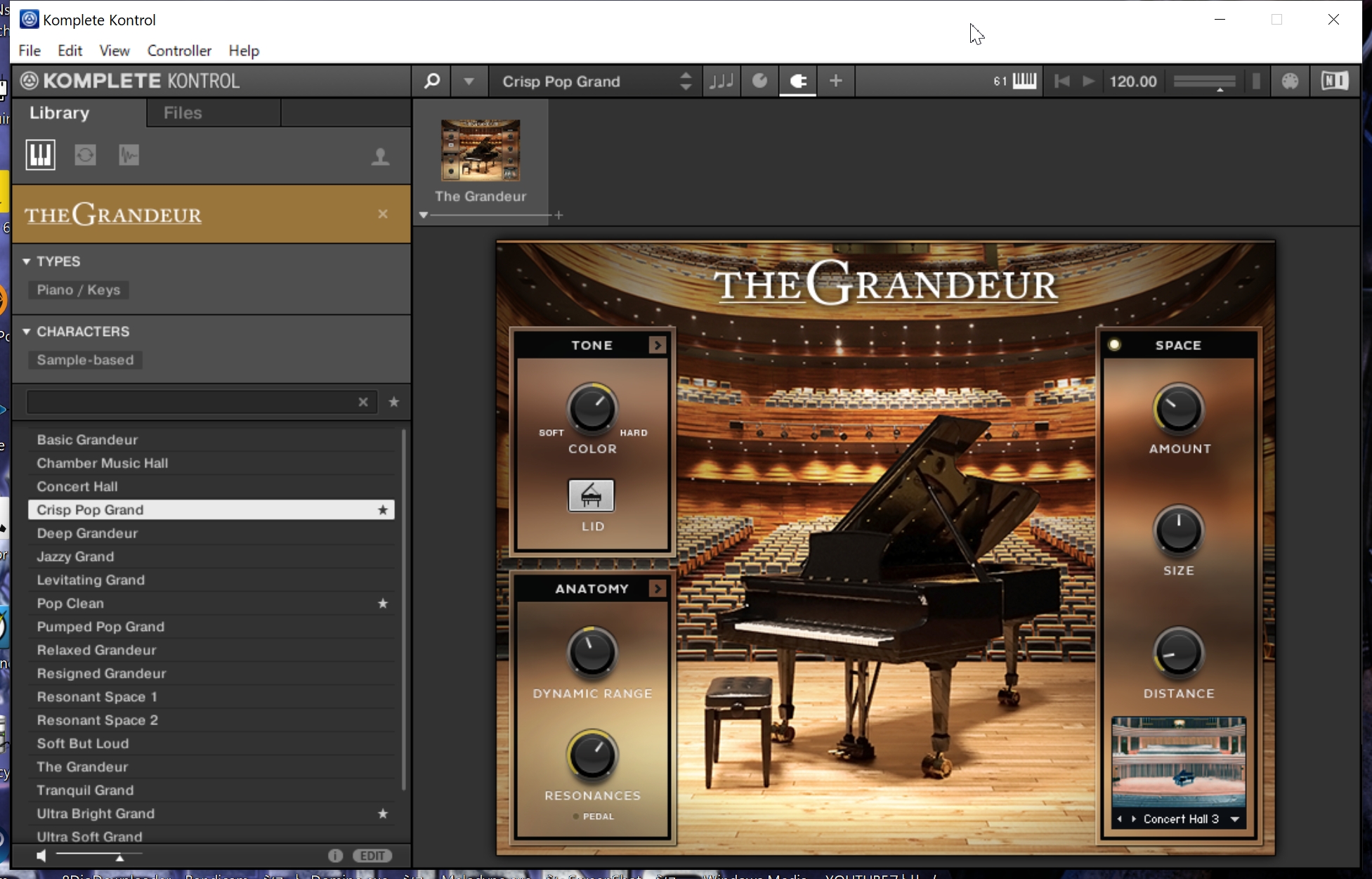今回は『Cubase Pro10』で高解像度ディスプレイ4Kモニターを使用した時の文字の大きさや、VSTプラグインの表示について、実際に使用してみた感想などをご紹介致します。
この記事の目次
CUBASE Pro10で高解像度ディスプレイ4K31.5インチモニターってどうなの?
DAWは『Cubase Pro 10』の他に『Studio One』も使用していますが、今回は『Cubase10』WINDOWS10の環境でご紹介させて頂きます。
尚、Steinberg社の『Cubase Pro 10』は、既に高解像度ディスプレイなどに正式に対応しています。
参考:私の使用しているモニターは、『ViewSonic VX3211-4K-MHD-7 4K/HDR対応 広色域パネル搭載31.5型ワイド液晶ディスプレイ』です。

CUBASE Proを高解像度ディスプレイ4K31.5インチモニターで作業している時の画面
下の画像は『Cubase Pro 10』で作業している時の画面ですが、画面右側辺りに表示させている『VSTプラグイン』が若干小さく表示されていますね。
これは記事を書いている2020年5月現在ですが、DAW側ではなく、プラグイン側が高解像度ディスプレイに対応していないからです。
文字が小くなるので若干読みにくなりますが、私自身は十分に使えています。
今後、4Kモニターなどの高解像度環境はどんどん発展し普及して、それに伴いVSTプラグイン等も各メーカーが随時対応していくと思うのですが、現在対応している『ソフト音源』や『プラグイン』はまだ少ないように感じます。
しかし、対応しているものも有ります。それがコチラ NativeInstruments社 のKOMPLETEにも含まれている『MASSIVE X』です。
画像を見てお分かりの通り、ほぼ画面いっぱいに表示されていますね。
それに対して、『MASSIVE X』のすぐ左側のサンプル音源を選択する部分『KOMPLETE KONTROL』側の名前は小さい文字のままで表示されています。
これは、ソフト音源を呼び込む際にトラックを追加から『KOMPLETE KONTROL』をインストルメントで挿入しているのですが、DAW内では『KOMPLETE KONTROL』の表示が小くなってしまう為です。
トラックの追加
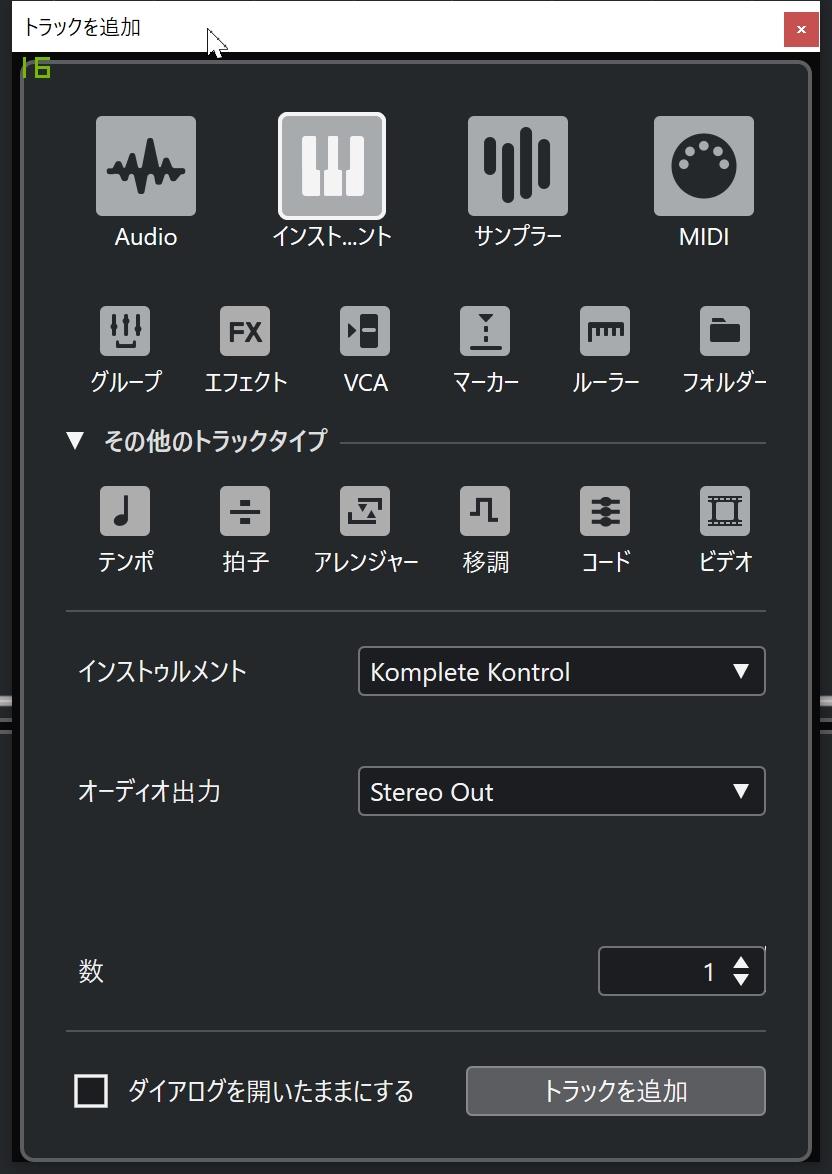
KOMPLETE KONTROLが表示された画面
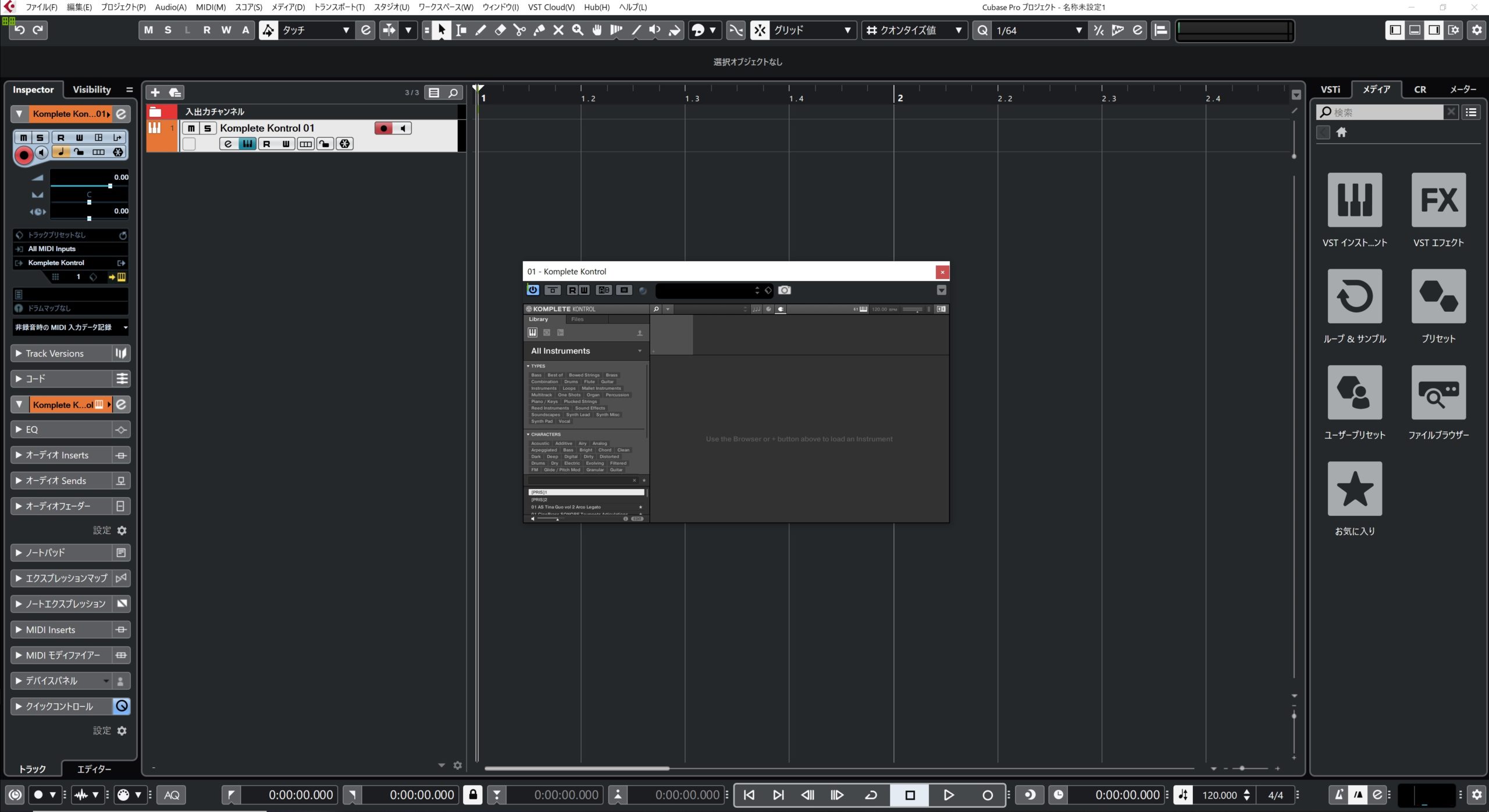
私の画面、31.5インチモニターディスプレイだと、上の写真のような感じですが、小さいけどなんとか見えるというのが正直な感想です。4Kモニター自体が精細で綺麗ですからね。
補足ですが、DAWを使用せずに『KOMPLETE KONTROL』を、スタンドアロンで使用する時は、ちゃんと高解像度モニターのサイズに合わせて大きく表示されます。
ピアノのソフト音源などを単独で読み込んで、MIDIキーボードを通常の楽器としてプレイする時などは、『KOMPLETE KONTROL』をスタンドアロンで使用したほうが見やすいですし、パソコンの動作も軽いので良いです。
『KOMPLETE KONTROL S49/S61 mk2 NKI対応キーボードレビュー①』の記事も書いていますので、ご興味のある方は是非チェックしてみてください♥
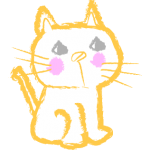 読んでみて!ニャ
読んでみて!ニャ
下の画像は、『KOMPLETE KONTROL』を『スタンドアロン』で起動した状態です。デスクトップのアイコンから単独で起動しています。
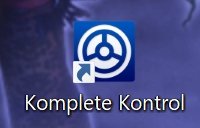
KKのアイコン
なので、32インチあたりの高解像度モニターディスプレイで『Cubase』を使用する事自体は問題ないのですが、問題はVSTプラグイン等がまだ対応しきれていないという事です。
そこで、DAW上の『KOMPLETE KONTROL』が小さい文字でも使いやすくなる方法をご紹介したいと思います。
CUBASE ProのDAW内で小さく表示される『KOMPLETE KONTROL』を便利に使いやすくする方法
方法は、『KOMPLETE KONTROL』対応のMIDIキーボードを使うという事です。
『KOMPLETE KONTROL S49/S61 mk2 NKI対応キーボードレビュー①』の記事内でも色々とご紹介していますが、Native Instrument社の『KOMPLETE 12』やNKI対応したサードパーティ製のVSTプラグインを使用する時はとても便利です。
DAW内で表示される『サンプル音源の名前』を、パソコン画面で確認しなくてもMIDIキーボードに実装されたディスプレイで確認が行えるからです。

上の写真だと、『左側画面でソフト音源を選択』、『右側画面でソフト音源内の選択』を行えます。
そうする事で、高解像度のモニターディスプレイを使用してデメリットだと思われた『小さくなる文字や表示』に対して、MIDIキーボードでその使い勝手を克服しています。
※ 私は決してNative Instrument社の回し者ではありませんが、この組み合わせは是非オススメしたい方法です。
ついでにご紹介すると、このMIDIキーボードのディスプレイは、DAW内のミキサーも表示してくれます。その時に画面表示された内容に連動して、下のノブで各パラメーターをコントロールする事が出来ます。

Native Instruments ( ネイティブインストゥルメンツ ) / KOMPLETE KONTROL S61 MK2
スマートキーボードコントローラー・61鍵盤
Native Instruments ( ネイティブインストゥルメンツ ) / KOMPLETE KONTROL S49 MK2
スマートキーボードコントローラー・49鍵盤
Native Instruments ( ネイティブインストゥルメンツ ) / KOMPLETE KONTROL S88 MK2
Native InstrumentsのKOMPLETE KONTROL S88 MK2は、Fater社製アフタータッチ付き鍵盤を採用したプロフェッショナル使用のスマートキーボードコントローラーです。
『CUBASE Pro10で高解像度ディスプレイ4K31.5インチモニターを使ってみた』のまとめ
『Cubase Pro』で高解像度ディスプレイ4Kモニターを使用した時に、ソフト音源やVSTプラグインの表示のが小さくなってしまうのは分かっていただけたと思うのですが、今回ご紹介した31.5インチディスプレイでも文字は十分読めますし、使用も出来ている。と言うのが私の結論です。
今回、プラグインなどの文字が小さいという事で内容を取り上げましたが、4Kモニターディスプレイ自体が精細で綺麗なので、人によっては『私、ぜんぜん余裕で見えちゃう!』という方もいるかもしれませんね。
DTMだと、パソコン画面と机、そしてMIDIキーボードとの配置の都合で、どうしても画面が遠くなりがちですが、ほんと『KOMPLETE KONTROLのSシリーズ』オススメですよ。
今後、ソフト音源やプラグインが高解像度に対応してくのは間違いないと思うので、各メーカーの今後のアップデートや対応に期待したいと思います。
余談ですが、Native Instruments社の 『MASCHINE MK3』も2つのディスプレイを装備しているので、音源の読み込みも『KOMPLETE KONTROLのSシリーズ』と同じ事が出来ます。
コチラの製品は、ドラムマシン&サンプラーです。
ご興味のある方は、メーカーサイトでチェックしてみてください。Native Instrument のリンクを下に貼っておきます。
メーカーサイト:https://www.native-instruments.com/jp/
その他、ブログで『DTMでオススメの電子ピアノ・MIDIキーボード用サステインペダル』や、『DTMでオススメのボリュームペダル・エクスプレッションペダルはコレだ!』の記事も書いていますので是非チェックしてみてください。
最後までお読みいただき有難うございました。良いミュージックライフを!
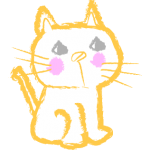 レッツ!クリエイティブ♥ニャ!
レッツ!クリエイティブ♥ニャ!